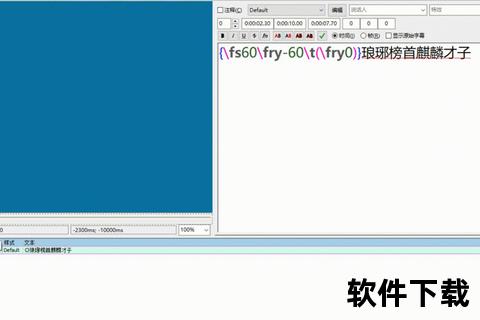Aegisub字幕软件下载教程-详细步骤与资源推荐
19429202025-04-05单机游戏8 浏览
在数字内容创作日益普及的今天,字幕制作已成为视频创作者、字幕组及教育工作者不可或缺的技能。一款名为Aegisub的开源工具,凭借其专业性与易用性,成为全球用户制作字幕的首选。本文将从软件特性到实操指南,全面解析如何高效获取和使用这一工具。
一、Aegisub的核心特性与适用场景
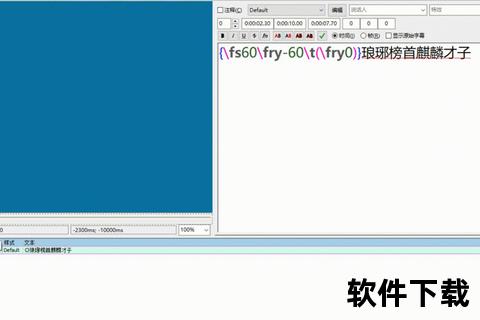
Aegisub作为一款跨平台字幕编辑软件,支持Windows、macOS和Linux系统,其核心优势体现在以下方面:
1. 精准的时间轴调整
通过音频波形图或频谱图(支持DirectShow解码),用户可直观定位对话起点与终点,误差可精确至1毫秒。
快捷键操作(如Ctrl+3/Ctrl+4标记时间点)大幅提升打轴效率。
2. 灵活的样式与特效设计
支持ASS/SSA字幕格式,允许自定义字体、颜色、边框及动态效果(如淡入淡出、模糊阴影)。
通过Lua脚本扩展功能,可实现批量修改、自动化特效生成等高级操作。
3. 多格式兼容与高效协作
兼容SRT、SUB等30余种字幕格式,并能直接读取Matroska视频的时间码,适应可变帧率视频。
支持文本文件拖放导入,配合正则表达式批量处理,适合团队协作。
适用人群:视频创作者、字幕组、语言学习者及需要精准时间轴调整的专业用户。
二、下载与安装:官方资源与安全指南

1. 官方下载渠道
Windows用户:
开发版:访问[官网]获取最新测试版本(适合技术爱好者)。
稳定版:推荐GitHub仓库[wangqr/Aegisub]的3.3.0版本,内含中文语言包。
macOS用户:
通过GitHub的Pull Requests页面搜索“mac aegisub”,选择无乱码版本(如2023年11月更新版)。
2. 安装注意事项
安全性验证:
下载后检查文件数字签名,避免第三方修改。若系统提示“非官方来源”,需在隐私设置中手动授权。
附加组件选择:
安装时勾选FFmpeg解码器,确保支持更多音视频格式。
三、入门教程:从零到字幕输出
1. 基础操作流程
1. 导入媒体文件
点击菜单栏“视频→打开视频”,音频将自动加载(需在偏好设置中启用“自动加载音频”)。
2. 时间轴制作
音频打轴法:拖动选择音频范围,按空格键试听,使用快捷键G确认当前行并跳转至下一行。
视频同步法:逐帧调整(方向键←→),按Ctrl+3/Ctrl+4标记起止时间。
3. 字幕样式设计
通过“字幕→样式管理器”设置字体(推荐思源黑体/宋体)、边框颜色及透明度,避免文字重叠。
4. 导出与分享
保存为ASS格式以保留特效,或导出SRT适配流媒体平台。
2. 高阶技巧
批量处理:
使用“搜索替换”功能(支持正则表达式)批量添加特效标签(如{fad(500,500)}实现淡入淡出)。
卡拉OK特效:
复制字幕行并添加模糊标签({blur4}),调整位置({pos})和层次编号,实现动态歌词效果。
四、安全性与用户评价
1. 安全风险提示
开源透明度:Aegisub代码公开可查,降低恶意代码风险,但第三方整合包需谨慎验证。
安装防护建议:关闭杀毒软件可能导致误删,建议临时禁用而非永久关闭。
2. 用户反馈
优势:
免费、轻量化(安装包约18MB),适合低配置设备。
社区资源丰富,B站、知乎等平台提供大量插件与教程。
不足:
界面设计较陈旧,新手需适应快捷键操作。
macOS版本兼容性问题(如字体渲染异常),需手动调整DPI缩放。
五、未来展望与替代方案
1. 发展潜力
随着AI语音识别技术成熟,未来可能集成自动生成时间轴功能,减少人工打轴工作量。
社区驱动的插件生态(如TCAX特效工具)或进一步强化特效制作能力。
2. 竞品对比
Adobe Premiere Pro:适合专业视频剪辑整合,但字幕功能需付费订阅。
Arctime:可视化拖拽操作更友好,但特效支持较弱。
Aegisub以其开源免费、功能强大的特性,成为字幕制作领域的标杆工具。无论是个人创作者还是团队协作,掌握其核心技巧均可显著提升效率。用户需注意官方下载渠道与版本选择,结合社区资源持续探索高级功能,以应对多样化的字幕需求。